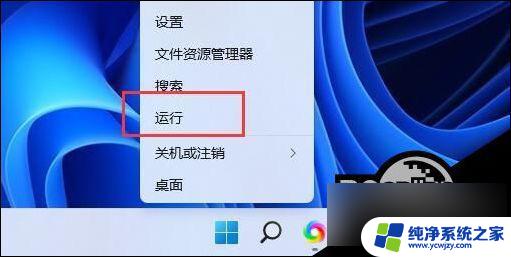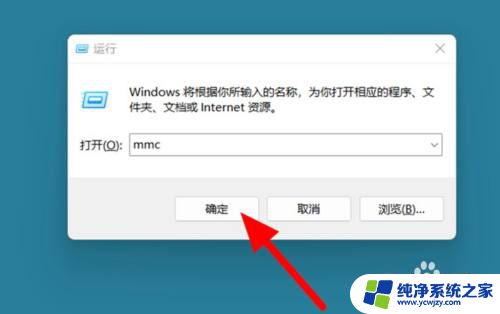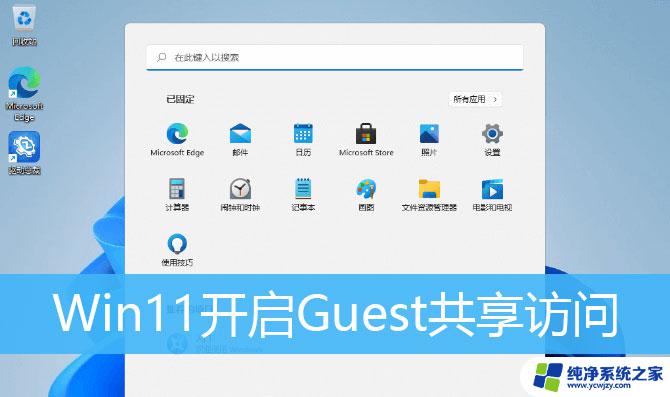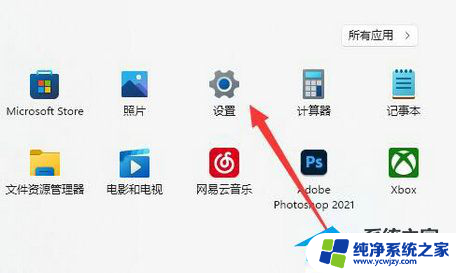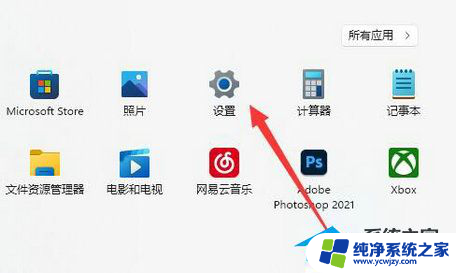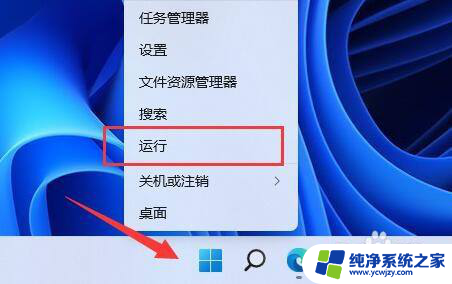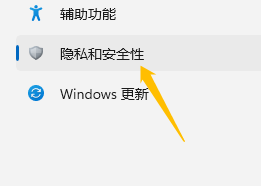win11添加访客账户 Win11游客用户的添加步骤
更新时间:2024-03-13 16:01:15作者:jiang
Win11是微软最新推出的操作系统,它带来了许多令人兴奋的新功能和改进,其中一个引人注目的特点是添加访客账户。这意味着我们可以为朋友、家人或其他临时使用我们电脑的人创建一个专门的账户,以保护我们的隐私和个人文件。如何在Win11中添加访客账户呢?接下来我将为大家详细介绍Win11游客用户的添加步骤。无论是为了方便他人使用我们的电脑,还是为了保护我们自己的隐私,这个功能无疑为我们带来了更多的选择和控制权。让我们一起来了解如何使用这一功能吧!
Win11添加游客用户的方法1、首先我们右键“此电脑”打开“管理”。
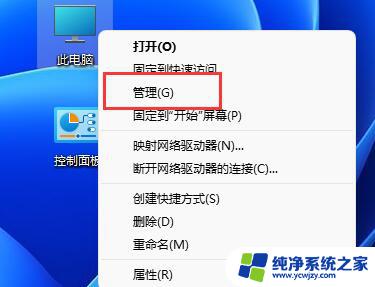
2、接着进入本地用户和组中的“用户”菜单。
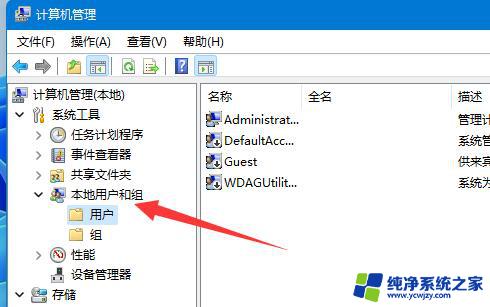
3、然后右键空白处,选择“新用户”。
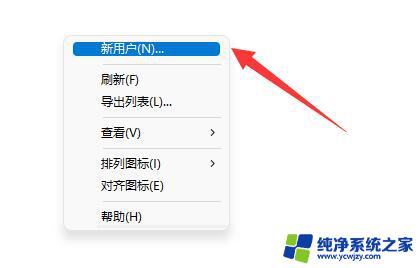
4、随后输入用户名和描述。
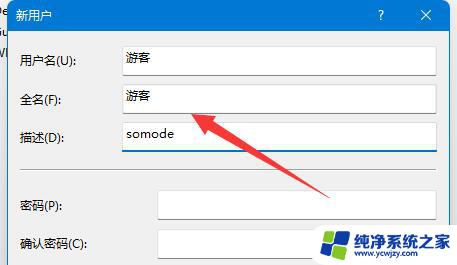
5、密码设不设置都可以,再点击“创建”。
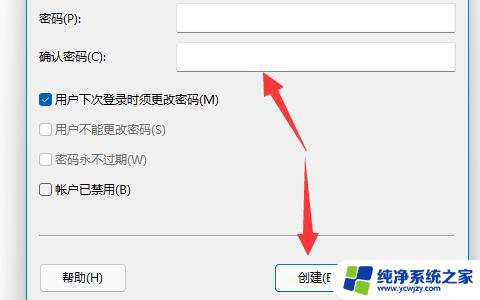
6、创建完成后,我们双击打开它,可以修改配置文件、主文件夹等设置。
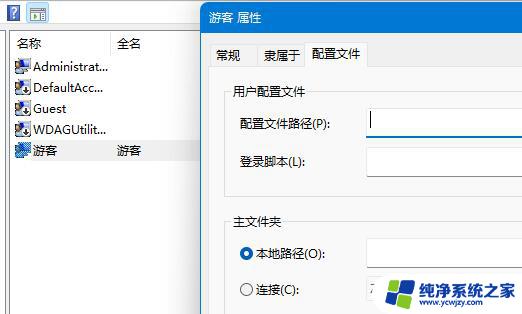
7、远程加入的用户只需要打开开始菜单,点击账户就可以切换到“游客账户”了。
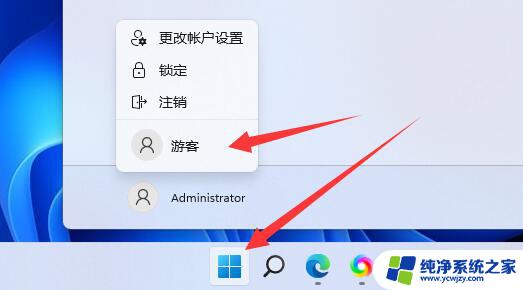
以上就是Win11添加访客账户的全部内容,如果你遇到这种情况,不妨尝试按照以上方法解决,希望对大家有所帮助。